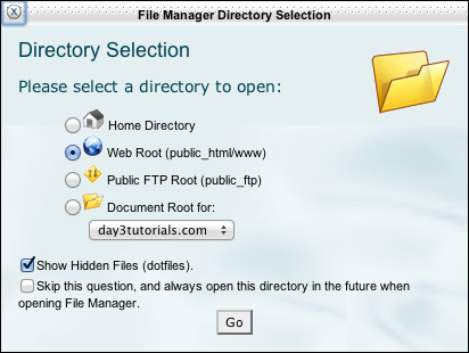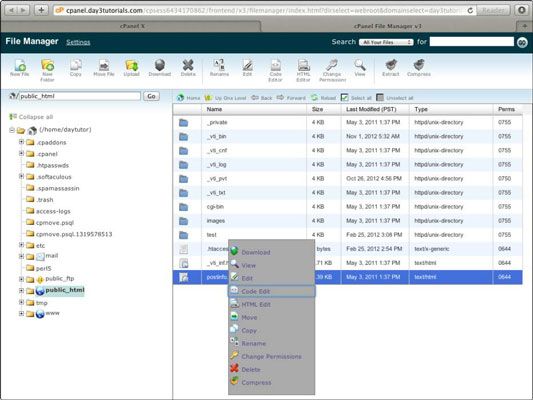¿Cómo gestionar los archivos con panel de control de su sitio web
Su panel de control le ofrece una manera práctica de administrar sus archivos sin la necesidad de una web alojada cliente FTP. Esto es algo común a casi todos los paneles de control, pero a veces se etiqueta de forma ligeramente diferente. Por ejemplo, la mayoría de los ejércitos llaman el Administrador de archivos, pero DreamHost lo llama WebFTP.
Utilizando el Administrador de archivos es más o menos lo mismo con todos los ejércitos, aunque la secuencia exacta de pantalla para conectar varía ligeramente de un huésped a otro. Aquí es cómo se hace con cPanel:
Acceda a su panel de control.
Haga clic en el icono Administrador de archivos en la sección Archivos.
En el cuadro emergente que le pregunta qué directorio quieres empezar a, seleccione Raíz Web para ir a la raíz de documentos de su dominio principal.
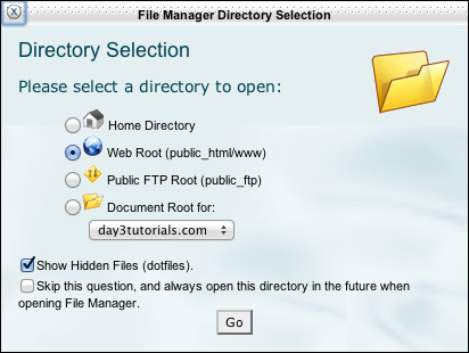
Si desea mostrar los archivos ocultos, que también se llaman los archivos de puntos, haga clic en la opción de hacerlo.
Los archivos ocultos son archivos cuyos nombres comienzan con un período, como .htaccess.
Los archivos ocultos están ocultos por una razón: para que no borran accidentalmente, ya que son generalmente importantes.
Si por el contrario quieres ver los archivos ocultos para que pueda mover, editar o eliminarlos, seleccione la casilla de verificación Mostrar archivos ocultos para obligar a esos archivos para que aparezca en la pantalla siguiente.
Tenga cuidado con los archivos de punto. Cuando usted puede ver, se puede borrar o cambiar ellos del mismo modo que cualquier otro archivo, y no se le pedirá que se trata de un archivo, normalmente oculto. Si va a eliminar una serie de archivos y no desea borrar los archivos de puntos, lo mejor es mantenerlos ocultos.
Haga clic en Ir para abrir una nueva ventana con los archivos establecidos de manera similar a la forma en que se establecen en el administrador de archivos en su computadora.
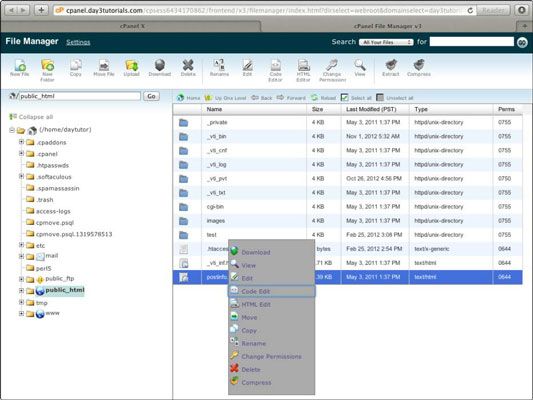
Puede realizar funciones en archivos, como mover, editar o eliminarlos al seleccionar el archivo que desea cambiar y haga clic en el icono correspondiente en la parte superior de la ventana. Alternativamente, usted puede derecho; clic en el archivo para que aparezca un menú contextual.
El Administrador de archivos en cPanel es bastante con todas las funciones y se puede utilizar en lugar de un cliente FTP para tareas simples, pero usando un cliente FTP es mucho más fácil cuando usted está manejando varios archivos.
Sobre el autor
 ¿Cómo abrir archivos especiales en Photoshop CS6
¿Cómo abrir archivos especiales en Photoshop CS6 Photoshop CS6 necesita conocer el formato de imagen de un archivo (si se trata de un archivo TIFF, PCX, PSD, o JPEG, por ejemplo) antes de que pueda abrir el archivo. Photoshop utiliza diferentes métodos en Windows y Mac OS para determinar el…
 Cómo sincronizar su sitio en Dreamweaver CS6 Adobe
Cómo sincronizar su sitio en Dreamweaver CS6 Adobe La función de sincronización sitio de Adobe Dreamweaver CS6 útil compara archivos entre los sitios local y remoto para asegurar que tanto están usando las mismas, y más recientes, las versiones de los archivos del sitio. Este control es…
 La sincronización del sitio en Adobe CS5 Dreamweaver
La sincronización del sitio en Adobe CS5 Dreamweaver La función de sincronización sitio de Dreamweaver mano de Adobe Creative Suite 5 (CS5 de Adobe) compara archivos entre los sitios local y remoto para asegurar que tanto están usando las mismas, y más recientes, las versiones de los archivos del…
 Cómo comprimir y descomprimir archivos en tu Mac
Cómo comprimir y descomprimir archivos en tu Mac Los archivos que se descargan de Internet a menudo se comprimen o comprimidos para que ocupen menos espacio y llegan archivos mucho más rápido que los que no han sido comprimidos. Puede identificar fácilmente los archivos comprimidos por sus…
 Seleccione racimos de archivos o carpetas en Windows 8
Seleccione racimos de archivos o carpetas en Windows 8 Aunque la selección de un archivo, carpeta u otro objeto puede parecer particularmente aburrido, balancea las puertas abiertas para nuevas tareas: eliminar, renombrar, mover, copiar y realizar otros trucos archivo-malabares.Para seleccionar un solo…
 Cómo gestionar los archivos de SkyDrive desde las ventanas 8.1 de escritorio
Cómo gestionar los archivos de SkyDrive desde las ventanas 8.1 de escritorio A diferencia de Windows 8, Windows 8.1 lugares SkyDrive en Panel de navegación de cada carpeta, donde es fácilmente accesible. Allí, SkyDrive funciona como cualquier otra carpeta, pero con una excepción: Mover archivos en SkyDrive los mueve la…
 ¿Cómo elegir las ventanas 10 aplicación predeterminada para abrir archivos
¿Cómo elegir las ventanas 10 aplicación predeterminada para abrir archivos Algunos tipos de archivos se pueden abrir con más de una aplicación en Windows 10. Por ejemplo, si el equipo es ni de lejos típica, dos o tres aplicaciones diferentes en su equipo pueden abrir archivos de gráficos. Windows 10 abre archivos con…
 Cómo eliminar archivos y carpetas en Windows 10
Cómo eliminar archivos y carpetas en Windows 10 Tarde o temprano, tendrá que eliminar un archivo o carpeta en Windows 10 - una foto digital particularmente embarazosa selecciones de lotería de ayer, por ejemplo, o. Para eliminar un archivo o carpeta, haga; haga clic en su nombre o icono. A…
 Seleccionar varios archivos o carpetas en el Explorador de Windows
Seleccionar varios archivos o carpetas en el Explorador de Windows A medida que trabaja en el Explorador de Windows, a menudo, usted querrá seleccionar varios archivos o carpetas al mismo tiempo. Puede seleccionar varios archivos o carpetas al azar, o puede seleccionar varios archivos o carpetas contiguas.Suponga…
 La organización de su proyecto con el explorador de soluciones
La organización de su proyecto con el explorador de soluciones Soluciones y proyectos tienen formas y componentes como archivos en carpetas. De hecho, las soluciones y proyectos están representados por carpetas en el directorio de Visual Studio Projects de la carpeta Mis documentos. El Explorador de soluciones…
 Cómo transferir archivos entre la TI-84 Plus y PC
Cómo transferir archivos entre la TI-84 Plus y PC Software TI Connect se puede utilizar para transferir archivos entre un ordenador y TI-84 Plus calculadora. Las instrucciones para el envío de archivos de o a una calculadora son un poco diferentes.Con el Explorador de dispositivos para transferir…
 El panel de archivos de Dreamweaver CS5
El panel de archivos de Dreamweaver CS5 El panel Archivos es una característica muy útil en Dreamweaver CS5. Utilice el panel Archivos para seleccionar el sitio que desea trabajar y para sincronizar archivos a sitios entre el ordenador y el sitio web de servicio de alojamiento. En la…